Macの画像リサイズのアプリ「ImageXY」で画質を高く設定するやり方の備忘録です。ちなみに以前ご紹介しましたが、ImageXYとは複数の画像を一括してリサイズできる便利なアプリです。操作も簡単でとても使いやすいのでMacをお使いの方にはオススメです。
[ads_center]
高度のリサイズから設定
まずはImageXYを起動して、目的の画像をドロップします。で、上にあるメニューから「ファイル」→「高度のリサイズ」をクリックします。
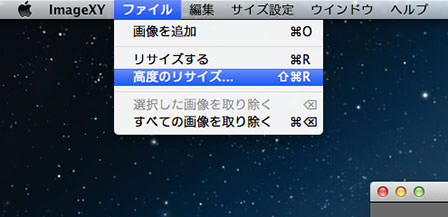
リサイズした画像の書き出す場所を選択する画面が表示されるので、その中の下にある「画質」の項目をクリックします。
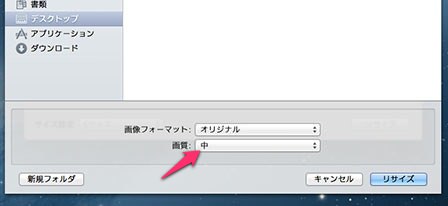
おそらく初期設定では画質が「中」になっているかと思います。ファイルサイズを大きくしたくない方は、特に設定を上げなくてもいいのですが、これだと結構画像がぼやけちゃって見づらいかと思います。
個人的には、後でJPEGminiで圧縮するつもりなので、ここでは画像を「最高」に設定しときます。
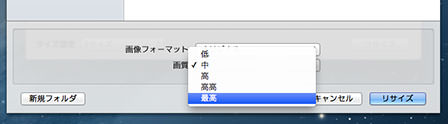
実際にどのくらい違うのかわかりやすいように、比較してみました。以下は画質が「中」でリサイズした画像です。

次に画質が「最高」でリサイズした画像。

画像によっても差が大きかったり少なかったり。
ということで、ImageXYでリサイズして、なんか画質が悪くなったなーと感じたら、ここ設定を変えてあげればいいかと思います。
以下の記事ではImageXYの基本的な使い方をご紹介しています。







